Тичай, скочи и взриви своя път през тези игри през лятото на Intel Iris Pro Graphics:
- Плячка
- Изгряваща буря 2: Виетнам
Други продукти на Intel също могат да се възползват от тези оптимизации.
Този драйвер осигурява важни подобрения в сигурността, както и:
Подобрения в натоварването на играта: Върнете се в битката по-бързо, като намалите значително времето за зареждане в много популярни заглавия, включително Star Wars Battlefront, Mass Effect: Andromeda, Rise of the Tomb Raider, Battlefield 1 и други игри.
- Подобрения в ефективността на играта: Съхранявайте врага на вашите гледни точки с подобрения в производителността и по-гладък геймплей в игрите, World of Warcraft: Легион, Том Кланси, Дивизията и За чест.
Този документ предоставя информация за графичния драйвер на Intel за:
Процесорите Intel Core i7, Intel Pentium / Celeron процесори и Intel Xeon процесори с Intel Iris Plus Graphics 640, 650 и Intel HD Graphics 610, 615, 620, 630, P630.
Процесорът Intel Core ™ 6, Intel Core ™ M и свързаните с него процесори Pentium с Intel Iris Graphics 540, Intel Iris Graphics 550, Intel Iris Pro Graphics 580 и Intel HD Graphics 510, 515, 520, 530. < р>
- процесор Intel Xeon E3-1500M v5 с Intel HD Graphics P530
- процесори Pentium / Celeron с Intel HD Graphics 500, 505
СЪДЪРЖАНИЕ НА ОПАКОВКАТА:
- Графичен драйвер на Intel
- Аудио драйвер за дисплей на Intel
- Intel Media SDK по време на работа
- Intel OpenCL Driver
- Графичен контролен панел на Intel
- инсталатор на Vulkan Runtime
ОСНОВНИ ВЪПРОСИ:
- Заснемането на видеоклипове може да се наблюдава в определени сцени с изрязване в Battlefield 1.
- Времето за продължително зареждане може да се наблюдава при включването на Star Wars Battlefront, Mass Effect: Andromeda, Rise of the Tomb Raider и други игри
- Загубата на звук може да се наблюдава в The Elder Scrolls V: Skyrim Special Edition при свързване на NUC към външен монитор чрез HDMI / DP
- Аудио проблеми могат да се наблюдават при работа с дисплей тип "c" на USB само на втори екран & rsquo; режим
- Подобряване на стабилността на Miracast: завъртане на компютъра в режим Портрет & rsquo; разширява безжичния дисплей до широк.
- Подобрения в възпроизвеждането на Netflix
- Подобрения на стабилността в овърклокването
- Незначителни графични аномалии могат да се наблюдават в Unigine Benchmarks и други DX9 приложения, както и с някои приложения с D3D9 наслоявания
ЗНАНИ ВЪПРОСИ
Графичните аномалии могат да се наблюдават в Euro Truck Simulator 2, Fallout 4, Guild Wars 2, Deus Ex: Разделени от човечеството, Assassin & Creed Syndicate, Guilty Gear Xrd, Titanfall 2,
- В "Том Кланси" може да възникнат периодични катастрофи или увисвания. Дивизия, Батман: Седмата кампания
- Наблюдавано е ненормално поведение при PowerDVD при възпроизвеждане на 3D съдържание в Windows 10
- При разширен режим на показване HDCP може да не работи след режим на готовност при използване на адаптер от тип C към HDMI
- Блоковете на менютата може да не се показват в HDR Expose 3
Този zip архив съдържа файловете, необходими за инсталирането на драйвера за Intel HD Graphics. Ако е инсталиран, обновяването (overwrite-installing) може да поправи проблеми, да добави нови функции или да разшири съществуващите. Въпреки че други OSes може да са съвместими, ние не препоръчваме да използвате това издание на други платформи, освен посочените.
Поддържа графики Intel Iris, графики Intel Iris Pro и графики Intel HD:
- 7-то поколение семейство процесори Intel Core (Codename Kaby Lake)
- 6-то поколение Intel Core процесор семейство (кодово име Skylake)
- Езерото Аполо
- Процесор Intel Xeon E3-1200 v5 Серия продукти
- Процесор Intel Xeon E3-1500 v5 Серия продукти
- Процесор Intel Xeon E3-1200 v6 Серия продукти
Microsoft Windows "Setup.exe" Инсталация:
- Запазване и разархивиране на архива, който може да се изтегли.
- Намерете директорията на твърдия диск, където се съхраняват файловете на драйвера, използвайки браузъра или функцията за търсене на Windows.
- От тази директория щракнете двукратно върху файла "Setup.exe".
- Ще се появи първият диалогов прозорец на инсталационния потребителски интерфейс. По подразбиране е избрано квадратче за отметка, за да се стартира WinSAT автоматично и да се активира темата на работния плот на Windows Aero (ако се поддържа). Премахнете отметката от квадратчето, ако тази поддръжка трябва да бъде изключена.
- Кликнете върху "Напред", за да продължите.
- Прочетете лицензионното споразумение и, ако сте съгласни с условията, кликнете върху "Да", за да продължите.
- Прегледайте информацията за файла Readme и кликнете върху "Next", за да продължите.
- Когато "Напредъкът за настройка" завърши, кликнете върху "Напред", за да продължите.
- Когато се появи екранът "Настройка е завършен", кликнете върху "Завършване", за да завършите инсталацията.
Microsoft Windows "Има диск" инсталация
- Кликнете върху "Старт", щракнете с десния бутон върху "Компютър" и кликнете върху "Свойства".
- Щракнете върху "Device Manager" вляво.
- В прозореца "Управление на потребителски акаунти" кликнете върху "Да".
- Щракнете двукратно върху "Видеоконтролер (съвместим с VGA)", ако е налице в "Други устройства". (Преминете към стъпка 6).
- Разгънете "Display adapters" и щракнете двукратно върху графичния контролер.
- В раздела "Драйвер" кликнете върху "Update Driver".
- Кликнете върху "Прегледайте компютъра си за софтуера на драйвера".
- Кликнете върху "Позволете ми да избирам от списък с драйвери на устройства на компютъра си".
- Кликнете върху "Има диск ..." и кликнете върху "Преглед".
- Прегледайте директорията, където сте разкопчали изтегления файл, кликнете върху папката "Графика" и изберете файла "igdlh.INF". Кликнете върху "Отваряне".
- Кликнете върху "OK" и кликнете върху "Напред". Операционната система ще инсталира драйвера.
- Кликнете върху "Затвори" и кликнете върху "Да", за да рестартирате. Сега драйверът трябва да бъде зареден.
Ръчна инсталация на Microsoft Windows - HD графика
- Кликнете върху "Старт", щракнете с десния бутон върху "Компютър" и кликнете върху "Свойства".
- Щракнете върху "Device Manager" вляво.
- В прозореца "Управление на потребителски акаунти" кликнете върху "Да".
- Щракнете двукратно върху "Видеоконтролер (съвместим с VGA)", ако е налице в "Други устройства". (Преминете към стъпка 6)
- Разгънете "Display adapters" и щракнете двукратно върху графичния контролер.
- В раздела "Драйвер" кликнете върху "Update Driver".
- Кликнете върху "Прегледайте компютъра си за софтуера на драйвера".
- Кликнете директно върху "Преглед".
- Прегледайте директорията, откъдето сте разкопчали изтегления файл и кликнете върху папката "Графика".
- Кликнете върху "OK" и кликнете върху "Напред". Операционната система ще инсталира драйвера, ако сметне това за надстройка.
- Кликнете върху "Затвори" и кликнете върху "Да", за да рестартирате. Сега драйверът трябва да бъде зареден.
Ръчна инсталация на Microsoft Windows - аудио дисплей
- Кликнете върху "Старт", щракнете с десния бутон върху "Компютър" и кликнете върху "Свойства".
- Щракнете върху "Device Manager" вляво.
- В прозореца "Управление на потребителски акаунти" кликнете върху "Да".
- Кликнете два пъти върху "Звукови, видео и игрални контролери".
- Ако инсталирате от нулата, щракнете с десния бутон на мишката върху контролера "High Definition Audio". Ако актуализирате драйвера, щракнете с десния бутон на мишката върху контролера "Intel Display Audio". Кликнете върху "Актуализиране на софтуера на драйвера ...".
- Кликнете върху "Прегледайте компютъра си за софтуера на драйвера".
- Кликнете върху "Позволете ми да избирам от списък с драйвери на устройства на компютъра си".
- Кликнете върху "Има диск ..." и кликнете върху "Преглед".
- Прегледайте директорията, в която сте разархивирали изтегления файл, кликнете върху папката "DisplayAudio" и изберете файла "IntcDAud.inf". Кликнете върху "Отваряне" и кликнете върху "OK".
- Изберете "Intel Display Audio" и кликнете върху "Next".
- Операционната система ще инсталира драйвера. Кликнете върху "Завършване", за да завършите инсталирането.
- Щракнете върху "Да", за да рестартирате. Сега драйверът трябва да бъде зареден.
- За да определите дали драйверът е бил зареден правилно, вижте раздела Потвърждаване на инсталацията на софтуера по-долу.
За графични драйвери:
Докато инсталирате драйвера за графики позволява на системата правилно да разпознае чипсета и производителя на картата, актуализирането на видео драйвера може да доведе до различни промени.
Той може да подобри цялостното графично изживяване и производителност в двата вида игри или различни инженерни софтуерни приложения, да включва поддръжка на новоразработени технологии, да добави съвместимост с по-нови GPU чипсети или да разреши различни проблеми, които може да са възникнали.
Когато става въпрос за прилагането на това издание, стъпките за инсталиране трябва да бъдат леки, тъй като всеки производител се стреми да ги направи възможно най-лесни, така че всеки потребител да може да актуализира графичния процесор сами и с минимални рискове (все пак проверете вижте дали това изтегляне поддържа вашия графичен чипсет).
Затова вземете пакета (извадете го ако е необходимо), изпълнете настройката, следвайте инструкциите на екрана за пълна и успешна инсталация и се уверете, че рестартирате системата, за да влязат в сила промените.
Това е казано, изтеглете драйвера, приложете го на вашата система и се наслаждавайте на новата ви актуализирана графична карта. Освен това, проверявайте с нашия уеб сайт колкото е възможно по-често, за да сте в крак с най-новите версии.

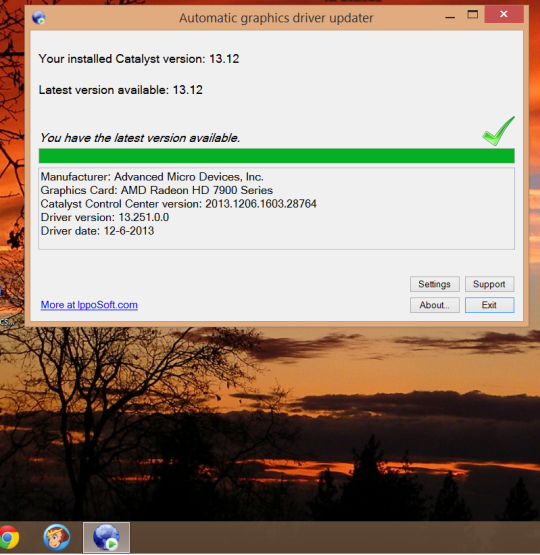
Коментари не е намерена